简化版Win7系统装进CF卡教程
win7光盘系统重装教程

win7光盘系统重装教程Win7光盘系统重装教程是指通过使用Windows 7系统安装光盘,重新安装操作系统的过程。
以下是一个500字的Win7光盘系统重装教程:Win7光盘系统重装教程随着时间的推移,计算机操作系统可能会变得缓慢或不稳定。
如果您遇到这样的问题,或者想要清理您的计算机并重新开始,您可以考虑重新安装您的操作系统。
本教程将向您展示如何使用Win7光盘重装系统以恢复计算机的原始状态。
步骤1:准备工作确保您有Win7系统安装光盘和您计算机的驱动程序光盘。
此外,您还需要备份所有重要文件和数据,以免重装操作系统时丢失。
步骤2:插入光盘将Win7系统安装光盘插入计算机的光驱中。
然后重新启动计算机。
步骤3:引导光盘当计算机重新启动时,您可能需要按下一个键(如F8,F10或F12),以进入启动选项。
选择从光盘启动,然后按照屏幕上的指示操作。
步骤4:选择语言和时区在系统安装程序中,您将被要求选择您的首选语言及时区。
选择正确的选项并单击“下一步”继续。
步骤5:点击“安装”在下一个屏幕上,您将看到一个“安装”按钮。
单击该按钮以开始操作系统的安装过程。
步骤6:接受许可协议您需要仔细阅读许可协议,并选择“接受许可协议”选项。
然后单击“下一步”。
步骤7:选择自定义安装对于常规用户,我们建议选择“自定义安装”,以便更好地控制安装过程。
选择此选项后,您可以选择在哪个驱动器上安装操作系统。
步骤8:选择安装位置在下一个步骤中,您将看到一个驱动器列表。
选择您要安装操作系统的驱动器(通常是C:驱动器),然后单击“下一步”。
步骤9:系统安装现在,系统将开始安装。
这个过程可能需要一些时间,取决于您的计算机性能。
请耐心等待,不要中途中断。
步骤10:完成安装安装完成后,您将看到一个“恭喜”屏幕。
您可以点击“完成”按钮,然后计算机将重新启动。
步骤11:配置用户账户重新启动后,您需要设置用户账户信息。
输入用户名和密码,并按照屏幕提示进行设置。
Win 7 系统安装详细图解教程

Win7系统安装详细图解教程注意:蓝色字体是强调字体,也就是需要你着重注意的地方一、准备工作1、先准备好一张W indoindow w s7旗舰版安装光盘,没有特殊需要请使用32位安装盘安装,因为32位系统的兼容性好一些。
2、重新启动电脑,将光盘放进光驱并设置为光驱优先启动。
(一般电脑都是从光驱启动的,如果不是的话你需要请教懂电脑的朋友设置一下,没有固定的教程,因为每台电脑因硬件不一样,设置方法也不一样)3、可能的情况下,在运行安装程序前用磁盘扫描程序扫描所有硬盘,检查硬盘错误并进行修复。
否则安装程序运行时如检查到有硬盘错误即会很麻烦。
4、用纸张记录安装文件的产品密匙(安装序列号),安装后再填入激活,安装过程中不要填入,因为安装过程中你没法联网。
5、系统安装完毕后,到网上下载驱动精灵2012并运行,让它帮你自动安装、更新驱动,有的电脑安装WIN7后网卡驱动都没有正常安装,这时就谈不上上网,就需要你到WIN N7后复制到WIN7别的电脑或提前下载一个带网卡驱动的驱动精灵2012以便安装WI系统里来安装驱动。
//www w.driverge.drivergen n /(请下载集成万能网卡版本)http:://ww驱动精灵下载网址:http6、如果你想在安装过程中格式化C盘或D盘(建议安装过程中格式化C盘),请备份C盘或D盘有用的数据。
二、用光盘启动系统(一般电脑都设置好了,请跳过这一步,此方法仅为参考,每台电脑设置都不一样,如果不会设置让懂电脑的朋友或电脑公司人员帮你设置)重新启动系统,并把光驱设为第一启动,保存设置并重启。
设置方法:F100,具体请看电脑主板的有关说明)1.启动计算机,并按住DEL键(有的是按F2或者F1不放,直到出现BIOS设置窗口(通常为蓝色背景,黄色英文字)。
2.选择并进入第二项,“BIOS SETUSETUP P”(BIOS设置)或者“Advanced B IOSFIRST T”FeatFeatu u re res s”。
win7系统光盘安装教程

win7系统光盘安装教程Win7系统光盘安装教程Win7系统是微软为个人电脑推出的操作系统的一种。
它具有界面友好、操作简单、稳定可靠等优点,因此深受广大用户的喜爱。
而光盘安装Win7系统是较为常见的一种安装方式。
下面将为大家介绍Win7系统光盘安装的详细步骤。
步骤一:准备安装材料首先,我们需要准备一张正版的Win7系统光盘,确保其完好无损。
另外,需要一台电脑和一个可启动光驱。
步骤二:设置BIOS将光盘插入电脑的光驱,并重启电脑。
在电脑重启的过程中,按下相应的F键(不同电脑可能不一样,一般是F2、F8或者F12)进入BIOS设置界面。
在BIOS设置界面中,找到"Boot"选项,并设置光驱为第一启动项。
保存设置并退出BIOS。
步骤三:开始安装Win7系统电脑重新启动后,光盘会自动开始运行。
此时,按照屏幕上的指导,选择安装语言、时间和货币格式等设置,然后点击"下一步"。
步骤四:接受许可协议在安装向导中,用户需要接受微软的许可协议。
阅读许可协议,确认同意后,点击"我接受"继续。
步骤五:选择安装类型接下来,用户需要选择安装类型。
如果之前未在电脑上安装过其他操作系统,推荐选择"Custom(advanced)",然后点击"下一步"。
步骤六:选择安装位置在安装的下一个界面中,用户需要选择安装Win7系统的位置。
如果电脑上只有一个磁盘,直接点击"下一步"即可。
如果有多个磁盘,用户还可以根据需要进行分区操作。
选择好安装位置后,点击"下一步"。
步骤七:等待安装点击"下一步"后,系统会开始进行安装过程。
这个过程需要一段时间,这需要耐心等待。
步骤八:选择用户名和密码安装过程中,用户需要选择一个用户名和密码,该用户名将被用于登录系统。
请根据个人需求填写相应信息,然后点击"下一步"。
win7旗舰版系统重装教程
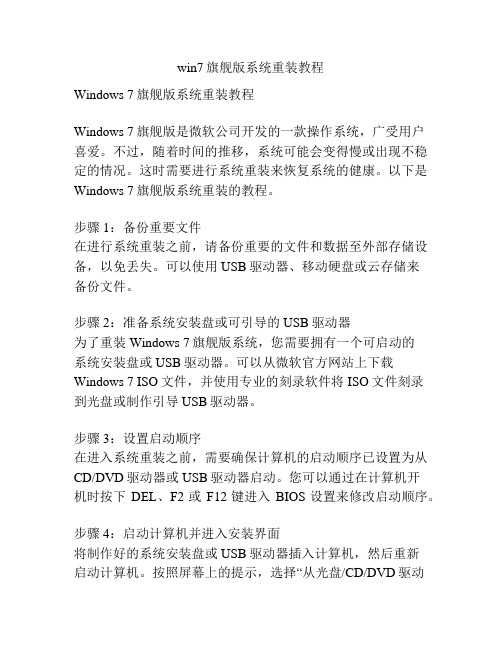
win7旗舰版系统重装教程Windows 7旗舰版系统重装教程Windows 7旗舰版是微软公司开发的一款操作系统,广受用户喜爱。
不过,随着时间的推移,系统可能会变得慢或出现不稳定的情况。
这时需要进行系统重装来恢复系统的健康。
以下是Windows 7旗舰版系统重装的教程。
步骤1:备份重要文件在进行系统重装之前,请备份重要的文件和数据至外部存储设备,以免丢失。
可以使用USB驱动器、移动硬盘或云存储来备份文件。
步骤2:准备系统安装盘或可引导的USB驱动器为了重装Windows 7旗舰版系统,您需要拥有一个可启动的系统安装盘或USB驱动器。
可以从微软官方网站上下载Windows 7 ISO文件,并使用专业的刻录软件将ISO文件刻录到光盘或制作引导USB驱动器。
步骤3:设置启动顺序在进入系统重装之前,需要确保计算机的启动顺序已设置为从CD/DVD驱动器或USB驱动器启动。
您可以通过在计算机开机时按下DEL、F2或F12键进入BIOS设置来修改启动顺序。
步骤4:启动计算机并进入安装界面将制作好的系统安装盘或USB驱动器插入计算机,然后重新启动计算机。
按照屏幕上的提示,选择“从光盘/CD/DVD驱动器”或“从USB驱动器”启动。
步骤5:安装Windows 7旗舰版系统在安装界面中,选择适当的语言和其他首选项,然后点击“下一步”。
接下来,点击“安装”按钮开始安装过程。
在安装过程中,系统会要求您接受用户许可协议并选择安装类型(建议选择“自定义(高级)”选项)。
步骤6:删除现有的系统分区在安装类型选择界面中,会显示计算机上已有的分区。
如果您想要清除所有的数据并重新分区,可以选择“驱动选项(高级)”。
然后选择目标分区并点击“删除”按钮。
请注意,此操作将删除目标分区中的所有数据,请务必提前备份。
步骤7:分配新的系统分区在删除分区后,可以选择空白分区或未分配空间来进行分区。
点击“新建”按钮,并根据您的需求指定分区大小,然后点击“应用”按钮保存更改。
win7电脑系统重装的方法

win7电脑系统重装的方法win7电脑系统重装的方法对于新手,重新安装系统显然是一件极其困难的事情,下面是店铺为大家整理的win7电脑系统重装的方法,欢迎参考~电脑系统怎么重装:启动系统盘1、按下电脑电源开机,连续点击键盘“F12”键。
出现“BOOT MENU”菜单,用键盘选择“CDROM”。
2、XP光盘启动后,屏幕显示BOOT FROM CD,两次回车后,方从光盘启动,否则从硬盘启动。
这时会出现联想系统恢复光盘最终用户许可协议,键入“Y”。
3、经过硬件检测后,会出现分区状况,请用户此时按“D”键,删除磁盘分区(请一定确认选中的是C区)。
此时会出现删除分区的提示,请按回车(ENTER)键。
4、此时电脑会再出现删除分区的提醒界面,请按“L”键。
回到分区状态界面,C区已变为“未划分空间”,请此时按“C”键(请确认选定的是C区)。
电脑系统怎么重装:对磁盘分区5、此时电脑出现输入分区大小的界面,请直接按“回车(ENTER)”键(不建议更改C区大小)。
然后会再次回到分区状态界面,C区已创建成功,请按“回车(ENTER)”键。
6、在电脑出现的磁盘格式化界面中,选择“用FAT文件系统格式化磁盘分区(快)”。
在出现的磁盘格式化确定界面中,直接输入“回车(ENTER)键”。
7、此时会出现格式化的`界面及进度,之后安装程序开始复制文件。
重启后(不要在“BOOT FROM CD...”时打回车),继续安装。
8、等安装结束后,系统会自动重启,然后进入系统设置中。
首先会进入Internet连接选项。
请选择“跳过”跳过此步,在系统中的INTERNET选项中进行设置。
9、之后会出现注册界面。
注册与否对台式电脑系统的使用没有影响,请选择“否,现在不注册”,然后点击“下一步”。
电脑系统怎么重装:设置用户账户10、接下来将进入电脑用户帐户设置,系统会提示您输入使用这台计算机的用户名,这将出现在登录时的列表中。
也可在系统安装完毕后,在“控制面板中用户帐户”里添加。
通用GHOST win7系统安装图文教程
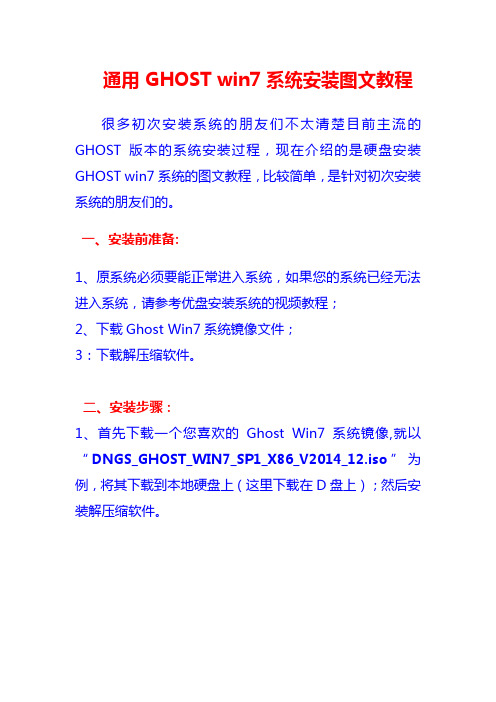
通用 GHOST win7系统安装图文教程很多初次安装系统的朋友们不太清楚目前主流的GHOST版本的系统安装过程,现在介绍的是硬盘安装GHOST win7系统的图文教程,比较简单,是针对初次安装系统的朋友们的。
一、安装前准备:1、原系统必须要能正常进入系统,如果您的系统已经无法进入系统,请参考优盘安装系统的视频教程;2、下载Ghost Win7系统镜像文件;3:下载解压缩软件。
二、安装步骤:1、首先下载一个您喜欢的Ghost Win7系统镜像,就以“DNGS_GHOST_WIN7_SP1_X86_V2014_12.iso”为例,将其下载到本地硬盘上(这里下载在D盘上);然后安装解压缩软件。
2、解压一下刚下载的“DNGS_GHOST_WIN7_SP1_X86_V2014_12.iso”镜像;3、解压出来的文件夹内容;4、把“WIN7-32.GHO”和“硬盘安装.EXE”两个文件剪切到磁盘根目录下,这里选择放在D盘里;提示:为啥不直接在文件夹内执行?因为文件夹命名过长,有时候会导致安装失败,如下图所示。
(若用户想在文件夹内直接执行,可把文件夹重新命名,例如命名为“Win7”等另外文件夹名字不得包含中文。
)5、双击“硬盘安装.EXE”,选择“C盘”(C盘为系统磁盘),插入映像文件WIN7-32.GHO,接着点击执行,不同的系统集成的硬盘安装器也不同,不过大同小异,如图所示:或者是下面这种硬盘安装器需要注意的是,如果在执行安装前要把360等杀毒软件关闭,否则有可能干扰系统的正常安装,另外杀软误报也是正常现象,请放心使用。
6、选择“执行后”电脑会自动重启,格式化C盘,还原数据;7、数据还原之后,自动重启,进入驱动安装界面;8、驱动程序安装完成之后,再次重启,进入全新的Win7系统界面;进入Win7系统桌面,这样本地硬盘安装Win7系统的步骤就完成了。
工控机CF卡拷贝教程
工控机CF卡拷贝教程材料准备:1.两张相同大小的CF卡2.一台电脑(具备USB接口和读卡器)步骤一:检查电脑和读卡器确保电脑和读卡器正常工作,并且读卡器支持CF卡的读写。
若没有读卡器,可以购买CF卡转USB的适配器。
步骤二:格式化目标CF卡将目标CF卡插入电脑上的读卡器,并打开“我的电脑”,找到相应的驱动器。
右键点击该驱动器,选择“格式化”,并选择文件系统为FAT32、点击“开始”按钮,等待格式化完成。
步骤三:备份源CF卡将源CF卡插入读卡器,并打开“我的电脑”,找到相应的驱动器。
右键点击该驱动器,选择“复制”,将源CF卡上的所有文件复制到电脑中的一个文件夹中。
步骤四:拷贝文件到目标CF卡找到刚才备份的文件夹,选择所有文件,右键点击,选择“复制”。
然后打开目标CF卡对应的驱动器,右键点击空白处,选择“粘贴”,将文件拷贝到目标CF卡中。
步骤五:验证拷贝结果将目标CF卡插入工控机中,并启动工控机。
验证工控机是否正常运行,确认拷贝结果是否正确。
注意事项:1.只有相同大小的CF卡才能直接拷贝,如果目标CF卡容量小于源CF卡,则需要调整分区大小或选择更大容量的目标CF卡。
2.在格式化目标CF卡之前,要先备份目标CF卡中的数据,以免误删除。
3.在拷贝文件之前,尽量关闭工控机上对源CF卡的访问,以免文件被占用而无法拷贝。
4.确保目标CF卡的文件系统与源CF卡一致,一般为FAT325.在拷贝文件的过程中,避免突然断电或拔出CF卡,以免文件损坏或数据丢失。
总结:CF卡拷贝是一项常见的操作,用于工控机系统的更新和备份。
通过按照以上步骤进行操作,可以保证拷贝结果的准确性和完整性。
在进行拷贝前,要仔细检查和备份目标CF卡中的数据,以免发生意外损失。
同时,在拷贝过程中要注意避免操作失误和电源问题,以确保拷贝过程的顺利进行。
纯净版win7系统安装教程
纯净版win7系统安装教程win7系统安装教程〔方法〕如下:1、下载win7专业版(64位)下载地址:自行百度,或者MSDN。
2、下载驱动精灵万能网卡版备用下载地址:自行百度。
将上面两个软件下载后放在D盘。
3.解压并双击打开下载的win7系统文件夹中的setup.exe.4.点击如今安装.6.选择不猎取最新安装更新.7.选中我接受答应条款,并点击下一步。
8.选择自定义(高级)。
9.选择安装在第一块磁盘的C盘,点击下一步。
(假如你有两块硬盘,这步别选错了)10.在弹出对话框中,点击确定。
11.然后系统就开头安装了…… 第一步就是复制windows文件有点慢,等待系统安装完成,期间计算机会重启几次。
12.点击下一步13.输入用户名,点击下一步。
14.设置开机密码,点击下一步。
15.取消当我联机时自动激活windows(A),点击跳过。
16.选择第三项,以后询问我。
17.点击下一步。
18.选择其次项工作网络。
19.打开压缩包中的KMS.cmd文件。
稍等片刻就会激活系统。
20.右击计算机——属性。
查看激活状态,显示已激活。
21、双击下载的驱动精灵万能网卡版。
22、点击安装选项。
23、将最下面的三个复选框都去掉。
(其实是毒霸的〔广告〕),然后点击一键安装。
24、安装完毕后打开驱动精灵软件。
点击马上检查,然后安装计算机的硬件驱动即可。
至此win7系统就安装完毕了。
win7纯洁系统怎么安装全部系统默认都是64位纯洁版无任何捆绑1:16G/26元(xp+win7)纯洁版2:16G/26元 (xp+win10)纯洁版3:16G/30元 (win7+win10)纯洁版4:16G/28元(xp+win7)官方原版5:16G/28元 (xp+win10)官方原版6:16G/35元 (win7+win10)官方原版7:32G/35元(xp+win7+win8)纯洁版8:32G/35元 (xp+win10+win8)纯洁版9:32G/40元 (xp+win7+win10)纯洁版10:32G/38元(xp+win7+win8)官方版11:32G/38元 (xp+win10+win8)官方版12:32G/45元 (xp+win7+win10)官方版13:64G/45元/纯洁版/32位/4个(xp+win7+win10+win8)14:64G/48元/纯洁版/64位/4个(xp+win7+win10+win8)15:64G/50元/纯洁版/32位+64位/7个(xp+win7+win10/+win8)16:64G/48元/官方原版/32位/4个(xp+win7+win10+win8) 17:64G/52元/官方原版/64位/4个(xp+win7+win10+win8)18:64G/55元/官方原版/32位+64位/7个(xp+win7+win10+win8)Windows 7 纯洁版系统安装教程总体安装流程概览如下,分别对应四个压缩包:1.安装win7系统2.使用驱动精灵安装网卡驱动3.安装解压软件4.使用激活工具激活一.安装win7系统1.下载好文件夹,里面有四个压缩包,右击解压名为“win7 64bit”的压缩包2.打开解压后的文件,以管理员身份运行“set up”启动程序,开头安装3.选择“如今安装”4.勾选“不猎取最新更新”5.勾选“接受条款”,点击下一步6.选择“自定义(高级)”7.选择“C盘”,点击下一步8.然后就是根据提示吧啦吧啦开头安装。
windows7系统装机教程
关于windows 7系统装机:详细步骤图片里已有,这里不再赘述。 如果你的电脑内存大于等于4G,建议装64位系统,使用起来更流畅,更快,内存的可使用空间也更多,不用担心软件兼容的问题,如果软件有64位的请自行安装64程序,该软件未出64位版本安装32位的也是兼容的,因为系统对于软件是向下兼容的。内存低于4G的请安装32位win7。 说下注意的地方, 1、装系统不管是系统盘安装亦或是老毛桃pe安装(为没有光驱的电脑准备,从U盘启动),请不要开机安装,会有双系统。电脑驱动可用万能驱动先装一些基础的,然后联网用驱动精灵更新没装上的驱动,或者提前去PC厂商官网下载对应的驱动程序包。 2、如果是win8降级刷到win7,请使用老毛桃pe安装,先进行重要数据备份,然后将硬盘格式化为一个整的,不分区,然后转换分区表格式为MBR(win8的为gpt分区表格式) 3、如果电脑在指定系统安装盘符时出现无法定位现有分区系统(部分华硕、宏基电脑)请按照以下步骤操作: 第一步:把win7系统拷贝至你电脑的非系统盘的其他硬盘上,如果是镜像文件请解压。 第二步:重启机器,通过U 盘启动.进入老毛桃win pe系统。 第四步:进入win pe系统,格式化C 盘为NTFS 并保证C盘有超过15g以上空间,系统约占8g。 第四步(最关键一步):从你解压的安装程序的文件夹中找到boot 和sources以及bootmgr文件,并且复制到C盘根目录下。 第五步:在win pe系统中运行cmd ,输入“ c:\boot\bootsect.exe /nt60 c: ”(注意exe和/nt60、/nt60和c:之间有空格),然后回车,看到提示successful 字样的语句即成功了!然后重起电脑。 第六步:把U盘从电脑中拔出(只要win pe系统成功运行即可拔掉U盘)然后从硬盘启动,出现了win7 安装导入文件的“白道”(屏幕的下面),然后出现了win7 安装的欢迎界面,选择好地域、语言、键盘。点“下一步”,选择分区,这时,这个“安装程序无法定位现有系统分区,也无法创建新的系统分区”的提示没有出现,选择C 分区,安装OK 。再次进入系统把刚才装机放入的多余文件删掉(不删除也行)。 此外,装好系统后,重新启动时,会有两个启动选择,有个windows 设置启动,那我们如何把它删除?以管理员身份打开命令提示符,键入 msconfig 打开系统配置对话框,选择【引导】标签,选择要删除的引导项目,单击【删除】、【应用】、【确定】即可,注意谨慎操作,别误删系统! 写在最后:刷机过程出现问题不用着急,不管怎么折腾,电脑不会因为刷机而出现硬件层的问题的。 &&&&&装系统的时候说到老毛桃,就是一个带系统的U盘,可以把它理解为一个微缩版的win xp,和xp的使用差不多,只是大部分功能被禁用了,所以体积也非常小,可以用来进行系统修复,装机等等。具体请百度老毛桃至官网下载,软件使用也非常简单,如图。会占用u盘的几百M空间。也可以通过老毛桃软件进行u盘初始化。操作前请备份u盘中的数据。
win7装系统教程光盘
win7装系统教程光盘Win7操作系统是微软公司推出的一款优秀的操作系统,具有简单易用、稳定可靠的特点,在广泛应用于个人和企业电脑中。
安装Win7操作系统可以通过光盘来完成,下面将为大家介绍一下Win7装系统的详细教程光盘写。
首先,准备工作。
首先需要一张Win7安装光盘,可以是正版光盘或者是镜像文件刻录成的光盘。
同时还需要一台电脑和一个光驱,保证电脑能够正常启动并支持从光驱引导。
另外,还需要备份好重要的数据,因为安装过程中可能会丢失一些数据。
其次,将Win7光盘放入光驱中,并重启电脑。
在重启的过程中,按下相应的启动键(一般是F12或者Del键)进入BIOS设置页面。
在BIOS设置页面中,找到“Boot”选项,并将光驱设置为第一启动项,将硬盘设置为第二启动项,保存设置并退出。
接下来,系统会自动从光驱引导,在进入Win7安装界面后,选择相应的语言和地区设置,并点击“下一步”。
然后,在安装类型界面上选择“自定义(高级)”选项,这样才能进行全新安装系统。
然后,选择要安装Win7的磁盘分区,并点击“下一步”。
如果之前已经在硬盘上安装过其他操作系统,会有“系统已经检测到已在此计算机上安装的Windows操作系统”提示,询问是否要更换,若要更换则选择“是”。
若要保留原有系统并进行双系统安装,则选择“否”。
接下来,系统会自动进行文件的拷贝和安装过程,需要耐心等待。
安装过程中,系统会要求填写计算机名称和密码等信息,根据个人需要进行设置。
然后,选择时间和日期等设定,点击“下一步”。
最后,在用户类别界面选择用户类型,一般选择“管理员”即可。
最后,点击“完成”按钮,系统会自动重启。
重启后,进入Win7操作系统的登录界面,输入刚才设置的密码,即可进入操作系统。
总结起来,通过光盘来安装Win7操作系统的步骤包括准备工作、重启电脑并进入BIOS设置页面、选择启动项、选择安装类型、选择磁盘分区、填写信息、安装过程、重启电脑、登录系统等。
- 1、下载文档前请自行甄别文档内容的完整性,平台不提供额外的编辑、内容补充、找答案等附加服务。
- 2、"仅部分预览"的文档,不可在线预览部分如存在完整性等问题,可反馈申请退款(可完整预览的文档不适用该条件!)。
- 3、如文档侵犯您的权益,请联系客服反馈,我们会尽快为您处理(人工客服工作时间:9:00-18:30)。
简化版Win7系统装进CF卡教程概述:本系统为简化版的Win7 32位系统,利用Win镜像安装器安装,在已有的系统基础上一键安装系统。
(不需要设置电脑BIOS,不需要启动盘)
系统文件1.2G,安装完成后占据内存大约2.5G左右。
一、安装前准备
1.CF卡一张(格式化)
2.Wim镜像安装器
3.Win7 32位简化版iso镜像文件
4.能正常开机的电脑一台
5.KMS系统激活软件
二、安装流程
1.解压iso文件,得到相应的文件夹。
2.打开Wim镜像安装器,右键—以管理员身份运行。
界面如图
所示:
3.点击第一行“选择”
4.找到解压的iso文件夹—sources—install.wim
5.选择引导驱动器
因为该系统要安装在CF卡中(本电脑上是I盘),为了方便直接选择CF卡。
(可选择任何一个盘,不影响)
6.选择要将系统安装在哪个盘中
本次安装在CF卡,因此选择CF卡
7.点击“开始安装”
8.弹出对话框中,“启动菜单”和“关机”项可勾选也可不勾选,
“启动菜单”项最好不要勾选,若勾选,开机时会出现可选
择系统。
比如本电脑是win10 系统,若勾选“启动菜单”项,
开机时会出现两个系统启动项“win7”和“win10”。
最后点
击“确定”即可安装。
9.重启系统并激活系统
右键—以管理员身份运行,即可完成安装。
打开KMS软件,一键激活系统。
备注:激活时要关闭杀毒软件,否则会被杀毒软件删掉。
